内网轻松穿透 远程桌面使用更简单
2021-01-13俞木发
俞木发
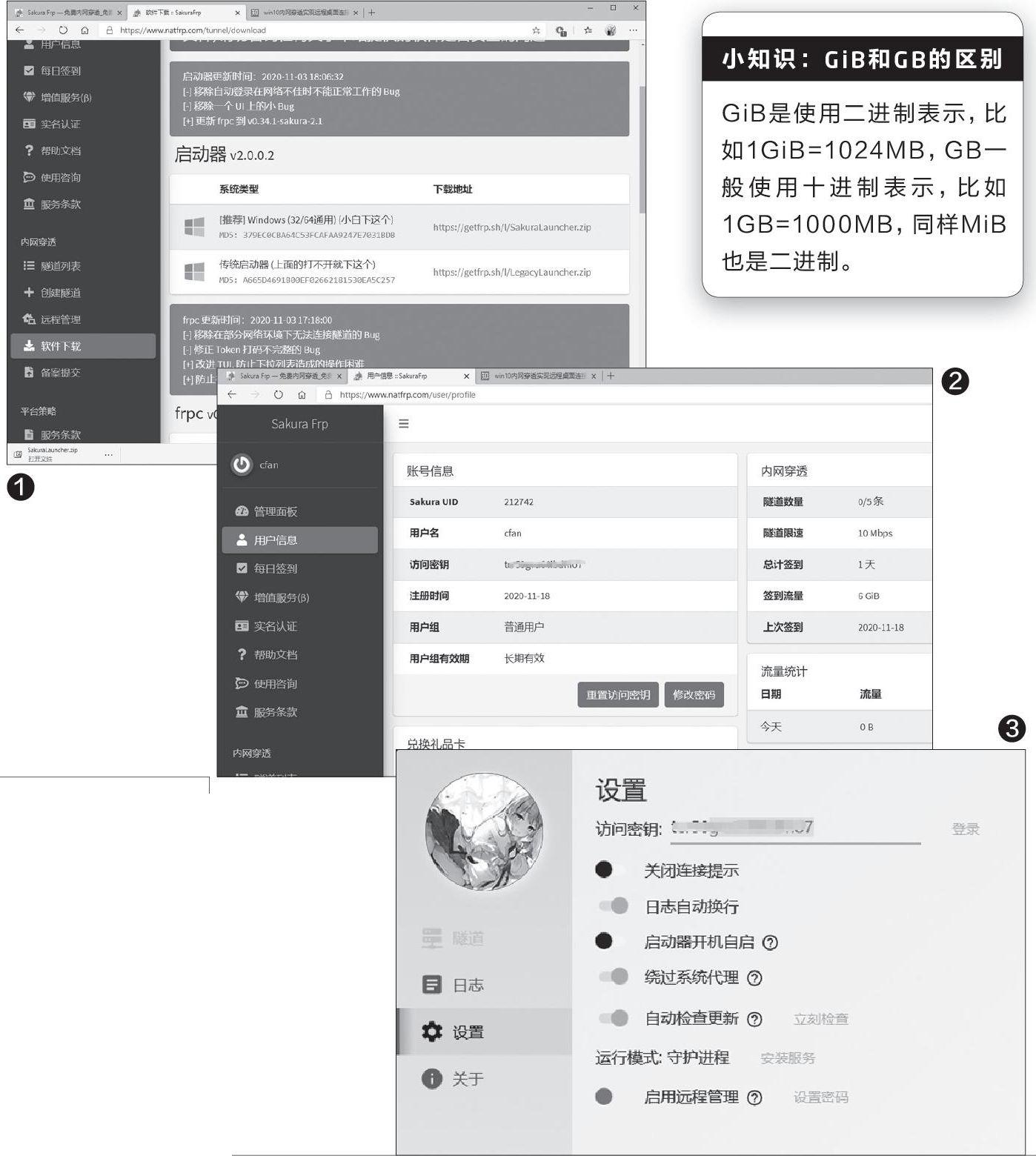
小知識:GiB和GB的区别
GiB是使用二进制表示,比如1GiB=1024MB,GB一般使用十进制表示,比如1GB=1000MB,同样MiB也是二进制。
1.B电脑的设置
首先在B电脑上打开上述官网进行用户注册,登录后在用户面板中点击“软件下载”,按提示下载Windows客户端安装(图1)。
注意:“Sakura frp”在安装了360杀毒软件的电脑上会报警,但是软件作者说明是误报,请放心使用。
右击桌面上的“此电脑”并选择“属性一高级系统设置一远程”,勾选其中的“允许远程协助连接这台计算机”和“允许远程连接到此计算机”,并设置好远程连接的账户。接着返回图1的用户面板页面,在左侧的窗格中切换到“用户信息”,接着在右侧窗格的“账号信息”下点击“显示访问密钥”,复制这里显示的访问密钥,这个密钥需要在后面的客户端操作时输入才能进行配置操作(图2)。
在B电脑上启动上述下载的客户端,在访问密钥界面中输入上述复制的密钥字符,点击“登录”,成功登录后就可以开始配置访问参数了(图3)。
点击“隧道+”,在打开的窗口中输入本机的局域网IP地址(IP地址的获得可以在命令提示符窗口中执行ipconfig命令,其中IPv4地址显示的就是所需的地址信息)、端口填远程桌面的端口3389,隧道名称输入“office”、隧道类型选择TCP,远程端口输入10250(只要是10240~65535之间的数字即可,但不能和已有的端口重复)、服务器选择一个离自己所在城市最近的机房。最后点击“创建”按钮,即可完成新隧道的配置(图4)。
然后在客户端主界面中切换到“隧道”,在右侧的窗格中就可以看到上述创建的新隧道,按提示拖动滑块将新建隧道开启。此时在程序界面会自动弹出隧道日志,在这里显示了连接的IP和端口信息,这些就是后续连接所需的信息(图5)。
不过图5显示的信息无法复制,可以在客户端界面中切换到“日志”,在日志窗口中也可以看到上述的连接信息。这里建议将日志信息复制后使用QQ或微信发送到A电脑上,这样在其他电脑上操作时可以随时查看并输入,自此就完成B电脑上的所有操作(图6)。
2.A电脑的设置
现在如果我们要通过A电脑连接到B电脑,在A电脑上启动远程桌面连接,接着在计算机名处输入上述日志中显示的连接信息,类似“cn-zjbgp.sakurafrp.com:10250”,用户名输入B电脑的Windows 10登录账户(即上述设置的远程连接账户),同时勾选“允许我保存凭据”(图7)。
之后输入连接账户的密码,成功连接后我们就可以在A电脑上随意操作B电脑了,剩余的操作和常规远程桌面的使用是一样的,唯一不同的是,只要A、B电脑在线,我们无需考虑A、B电脑的网络环境,借助“Sakura frp”就可以轻松使用远程桌面(图80)。
注意:内网穿透的使用是需要使用流量的,大家可以通过每日签到的方式(首次签到就可以获得6GiB流量)随机获得1~4GiB的流量,这个流量足够大家日常的使用了。

